LTEWatch | für Huawei-Modelle
Das umfangreiche Analyse-Tool für Huawei-Geräte mit Hilink
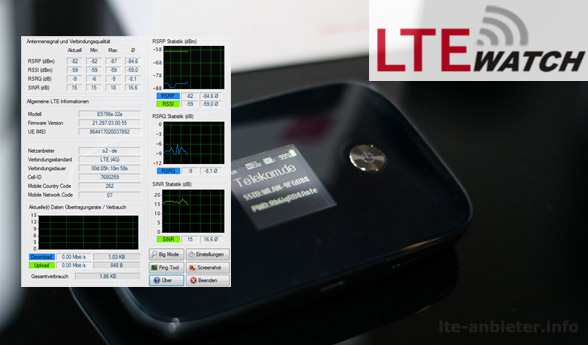
Huawei hat sich in den vergangenen Jahren zu einer echten Konkurrenz für den populären, deutschen Hersteller AVM (Fritz!Box) entwickelt. Auch für LTE-Nutzer bietet Huawei interessante Alternativen für jeden Einsatzweck. Zum Beispiel Sticks, Router oder Mini-Router. Einen elementaren Nachteil hatten diese jedoch, so dass viele Kunden lieber zu AVM griffen: Gerade die für LTE-Nutzer wichtigen Eckdaten zur Empfangsqualität ließen sich nicht ermitteln. Die Firmware sieht dies nicht vor. Während FritzBox-Nutzer sich über reichhaltige Analyse-Tools bei Fritz!OS freuen, schauen Huawei-User sprichwörtlich in die Röhre.
Mit einer neuen LTEWatch-Version speziell für Huawei-Geräte, gehört dieser Nachteil der Vergangenheit an. Mit dem kostenlosen Tool von LTE-Anbieter.info können Sie erstmals(!) alle wichtigen Empfangsparameter bequem ablesen und im zeitlichen Verlauf analysieren. Interessant für Profis und Laien gleichermaßen. Denn zur Ausrichtung einer LTE-Antenne oder der Fehleranalyse, sind diese Werte unabdinglich. Das Tool funktioniert mit den meisten Huawei-Geräten neueren Datums mit Hilink-Oberfläche. Zum Beispiel dem Speedbox IV oder Speedbox II mini.
Das Programm können Sie folgend völlig kostenlos herunterladen und nutzen. Eine Installation ist nicht nötig. Entpacken Sie das Programm einfach in ein Verzeichnis ihrer Wahl (z.B. auf dem Desktop) und starten die LTEWatchH.exe. Davor muss Ihr Huawei-Gerät bereits mit dem Internet verbunden sein. Falls Sie ein Passwort hinterlegt haben, muss dies im Tool einmalig hinterlegt werden, da sonst keine Analyse stattfinden kann. Beachten Sie auch, dass für den Betrieb Microsoft .NET installiert sein muss. Da etliche andere Softwareprogramme dies ebenfalls benötigen, findet sich .NET bereits auf den meisten PCs. Für alle Fälle, haben wir den Downloadlink auf der Seite von Microsoft hinterlegt.
Neu: Version 1.1. unterstützt jetzt mehr Geräte (z.B. diverse Sticks) und bietet u.a. auch eine finnische Sprachdatei für unsere nordischen Freunde...

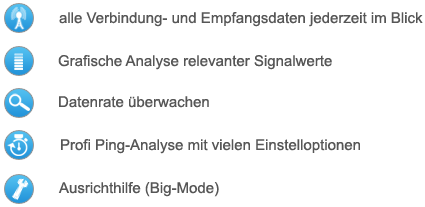
» Download LTEWatch
-für Huawei Hilink-Geräte-
(Neuer Release mit einigen Bugfixes 11/2017)
» Download Microsoft .NET
damit auch andere davon erfahren! Danke!
Features:
Alles Wichtige auf einen Klick im Blick ✔
LTEWatch ermittelt aus Ihrer Huawei-Hardware zunächst alle relevanten Verbindungs- und Empfangsdaten. Im Einzelnen sind das: RSRP, RSSI, RSRQ und der SINR (Signal to interference plus noice ratio). In den ersten Zeilen lassen sich so der aktuelle Wert, das bisherige Minimum und Maximum sowie der Durchschnitt ablesen. Rechts stellt das Tool zudem den grafischen Verlauf dieser vier Parameter im Diagramm dar. So können z.B. starke Schwankungen besser erkannt werden.
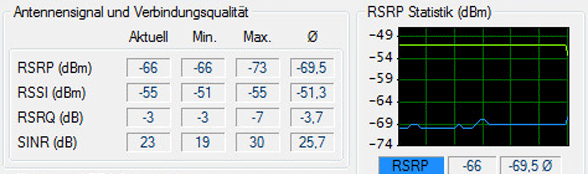
Unter „Allgemeine LTE-Informationen“ gibt das Programm noch einmal Rückschluss auf die genaue Gerätebezeichnung von Huawei. Hinter der Speedbox II Mini von der Telekom steckt z.B. die eigentliche Herstellerbezeichnung „E5786s-32a“. Oder B528s-23a" hinter dem GigaCube von Vodafone. "Zur Fehleranalyse ist zudem oft die Kenntnis der korrekten Firmware-Versionsnummer hilfreich.
Es folgt die Angabe des Netzbetreibers (z.B. Telekom) und der aktuell verwendete Verbindungsstandard – also 2G, 3G oder 4G. Wenn LTE-Advanced genutzt wird, erfolgt übrigens auch die Ausgabe „4G“. Nach der Session-Verbindungsdauer findet man die sogenannte Cell-ID. Darüber kann man die Funkstation, mit der man aktuell verbunden ist, eindeutig identifizieren bzw. von anderen unterscheiden. Der Mobile Country Code (MCC) gibt die Netzkennung des Landes an. 262 steht beispielsweise für Deutschland, 232 für Österreich.
Ganz unten finden sich noch Angaben zum Gesamtdatenverbrauch (Traffic) der Session und der aktuellen Datenübertragungsrate. Diese wird ebenfalls in einem Diagramm geplottet.
Band wechseln ✔
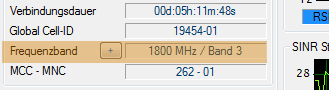
Ein weiteres interessantes Feature ist der Punkt „Frequenz“. Normaler Weise wählt der Router das ideale Band selbst aus. Zum Beispiel Band 7 bei 2600 MHz. Eine Modifikation ist also nicht unbedingt möglich. Mit LTEWatch können Sie aber das Band aktiv wechseln, was sonst so nicht möglich ist. Beispielsweise um ggf. Unterschiede bei der Empfangsstärke auf verschiedenen Bändern vor Ort zu untersuchen. Mit dem Trick lässt sich zudem bestimmen, auf welchen Bänder Ihr Provider lokal funkt. Kommt eine Fehlermeldung beim Wechsel, ist dieses also nicht in Betrieb. Dies Information ist sonst praktisch nur durch den Anruf beim Anbieter ermittelbar. Wozu das wichtig sein kann? Nun bei der Wahl einer geeigneten Antenne beispielsweise. Schließlich gibt es Modelle für ein spezielles Band oder Multibandantennen.

Der Bigmode - make it large!
Gerade die Ausrichtung einer zusätzlichen LTE-Antenne ist oft gar nicht so leicht. Schon geringe Abweichungen der horizontalen oder vertikalen Ausrichtung reichen für starke Änderungen der Empfangspegel. Normaler Weise sind die dafür relevanten Parameter bei Huawei-Modellen auch nicht sichtbar – erst mit LTEWatch haben Sie den Durchblick und zwar in doppelter Hinsicht. Denn der Big-Mode erleichtert die Positionierung der Antenne nun noch mehr. Dank der großen Schrift, lassen sich die Werte zur Not auch selbst am Fenster über größere Distanzen ablesen. Ein Klick mit der rechten Maustaste – und der Modus schließt sich wieder..
Ping-Analyse ✔
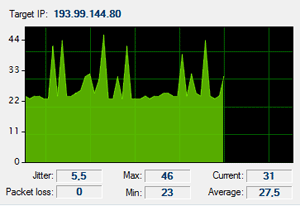
Screenshot per Klick ✔
Sie wollen den aktuellen Status Ihrer Verbindung als Bild festhalten – zum Beispiel, um es in einem Forum zu posten? Als Hilfe für die Problemlösung? Kein Problem! Ein Klick auf den Button „Screenshot“ genügt und schon wird im Programmverzeichnis ein Abbild hinterlegt. Dieses dürfen Sie beliebig posten. Wir freuen uns natürlich, wenn sie erwähnen, welches Tool dafür zum Einsatz kam. :-)
Datenübertagungsrate im Blick ✔
Speedtests sind ein bewährtes Mittel, um die aktuelle bzw. maximale Datenübertragungsrate zu ermitteln. Bei jedem Test wird aber nicht unerheblich viel Volumen verbraucht. Mit LTEWatch haben Sie die aktuellen Werte immer im Blickfeld und können z.B. bei großen Downloads den Verlauf beobachten. Ist er konsistent oder gibt es starke Schwankungen in der Transferrate?
Info-Tray ✔
Schon entdeckt? Rechts unten in der Windowsleiste finden Sie ein kleines Icon, welches den Empfangspegel in 5 Schritten (Strahlen) darstellt.
FAQ - häufige Fragen ###
Mein Virenscanner schlägt Alarm!?
Für einige Virenscanner scheint das Tool sehr "verdächtig" zu sein, was aber auch verständlich ist. Schließlich versucht es (logischer Weise) auf den Router zuzugreifen und fällt so schnell unter die Kategorie "Bedrohung". Einige Schutz-Suiten sind da "schärfer" eingestellt, einige monieren nichts. Ohne Probleme funktionierte bei uns im Test z.B. die Suite von GDATA. Norton und Kaspersky hingegen mangelte an, dass die ltewatchh.exe verdächtig ist, dass sie bisher praktisch unbekannt ist. Zudem wird der Zugriff auf den Router durch die Firewall gemeldet. In beiden Fällen muss man zustimmen, da sonst das Tool nicht funktioniert. Leider kam es sogar vor, dass Norton die .exe einfach löschte ohne zu fragen. Die einzige Lösung ist, diese wieder aus der Quarantäne zu holen und der Option ""Diese Datei-ID aus zukünftigen Scans ausschließen." zuzustimmen. Mehr dazu auch hier im Forum.
Zu welchen Geräten ist das Tool kompatibel?
Zunächst einmal muss der Stick oder Router Hilink nutzen. Erfolgreich getestet wurde bisher mit der Speedbox III, Speedbox 4 (B529s) und Speedbox II mini von der Telekom.
Zudem der Huawei B528 (GigaCube 1. Generaion), B818 (Gigacube CAT19 2. Generation), Huawei B525 (z.B. O2 Homespot 1. Generation), E5170s-22, E5186s-22, E5180 inklusive dem congstar LTE-Cube und dem E3276s-150. Hinter letzterem verbirgt sich die "Internetbox 4G/LTE" von A1 in Österreich. Und auch Vodafones R226 kompatibel. Aller Wahrscheinlichkeit nach wird es auch mit weiteren Modellen neueren Datums mit Hilink API funktionieren. Es gibt zudem diverse Surfsticks dieser Art. Mit dem Speedport Hybrid funktioniert es leider nicht (weder die erste noch neuste Variante).
Wir freuen uns über Feedback zu Tests mit anderen Geräten, da wir schlecht jeden Router am Markt selbst durchtesten können :-)
Warum stehen bei mir nur unter "RSSI" Ergebnisse?
Wenn nur der RSSI ausgegeben wird, dann ist wohl aktuell kein 4G verfügbar. Denn für 3G gelten andere Parameter. Welcher Standard gerade anliegt, finden Sie bei „Verbindungstandard“, gleich unter „Netzanbieter“.
Feedback
Haben Sie Anregungen oder Kritik? Oder einen Bug entdeckt? Wir würden uns über Ihr Feedback im Forum freuen ...
Credits
Einen großen Dank an den Entwickler Olox für die Entwicklung :-)
sorgfältigen Recherchen entstanden. Dennoch geben wir keine Gewähr auf Richtig- und Vollständigkeit! © LTE-Anbieter.info
